Modul erstellen
-
Gehen Sie auf den Reiter „Module“ und wählen Sie „Eintrag hinzufügen“.
Geben Sie dem Modul eine Bezeichnung und klicken Sie auf „Anlegen“.
3. Das Modul erscheint nun in der Modulübersicht.
4. Sie können die Module auf aktiv bzw. deaktiviert setzen, indem Sie auf den entsprechenden Button klicken.
5. Um einem Modul verschiedene Positionen zuzuweisen, klicken Sie auf die "drei Punkte" und dann "Positionen" 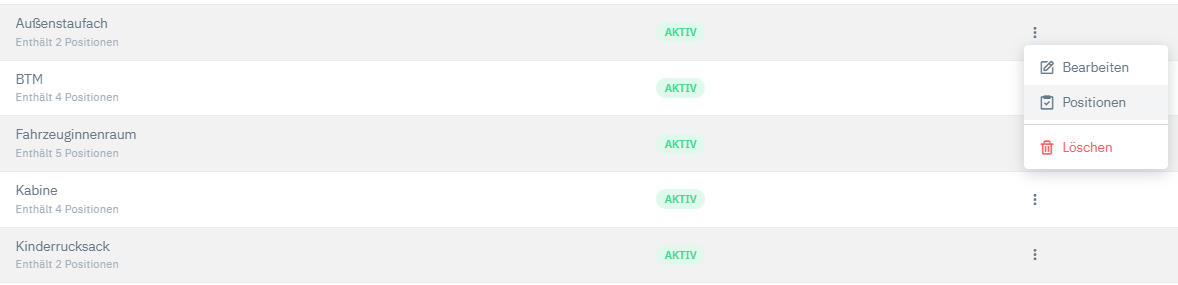
Hier können beliebig viele Positionen angelegt werden. Die Bezeichnung ist ein Freitextfeld, und es kann ein Mindest- und/oder Sollbestand eingetragen werden. Wenn ein Mindest- und/oder Sollbestand hier hinterlegt wird, muss vom Mitarbeiter eine Zahl aktiv eingetragen werden.
Related Articles
Formular erstellen
Modul „Wachbuch“ öffnen „Formulare“ > „Vorlagen“ > „Neues Formular erstellen“ Formularname in der Kopfzeile änderbar (standardmäßig: „Neues Formular“) über "Bearbeiten" Button (rechts neben Namen) können Eigenschaften bearbeitet werdenChecks erstellen
Gehen Sie auf den Reiter „Checks“ und wählen Sie „Eintrag hinzufügen“. Wählen Sie den Bereich, für den der Check erstellt werden soll. Z. B. bestimmte Fahrzeuge oder Fahrzeuggruppen (Mehrfachauswahl möglich). Die Daten hierfür werden aus den ...Allgemeines zum Modul Lager
Zentrales Modul zur Verwaltung von Lagerbeständen, Artikeln und Verbrauchsmaterialien Unterstützt Lagerbewegungen, Entnahmen, Rückgaben und Inventuren Zugriffsrechte individuell konfigurierbar Optionen Allgemeines zum Lager Ausliefern Einkauf ...Allgemeines zum Modul Mitarbeiter
Anlegen und Bearbeiten von Mitarbeiterprofilen Erfassung von Qualifikationen und Fortbildungen Zuweisung von Rollen und Berechtigungen Optionen Mitarbeiter anlegen Mitarbeiter bearbeiten Mitarbeiter Stammdaten Telefonliste Führerscheinkontrolle ...Allgemeines zum Modul MPG
Geräteverwaltung mit detaillierten Informationen Führung eines digitalen Medizinproduktebuchs Planung und Dokumentation von Geräteprüfungen Verwaltung von Servicefirmen und deren Kontaktdaten Erfassung und Nachverfolgung von Störungsmeldungen ...